笔记本电脑怎么用U盘重装win8
笔记本电脑怎么用U盘重装win8?现在很多用户都会使用笔记本电脑进行办公,外出携带方便。不过笔记本电脑有时候也会出现一些系统故障问题,最快的解决方法就是直接使用U盘进行重装。那笔记本如何用U盘重装win8系统呢?现在一起看看教程怎么操作吧。
安装前须知:
准备一个8G以上的U盘进行制作小熊启动U盘
一台正常使用的电脑进行制作启动U盘
制作启动盘前要备份好U盘中的重要文件,以免数据丢失
安装操作步骤:
1.开始在百度搜索小熊一键重装系统官网,将杀毒软件关闭并将U盘插入电脑,开始重装系统。
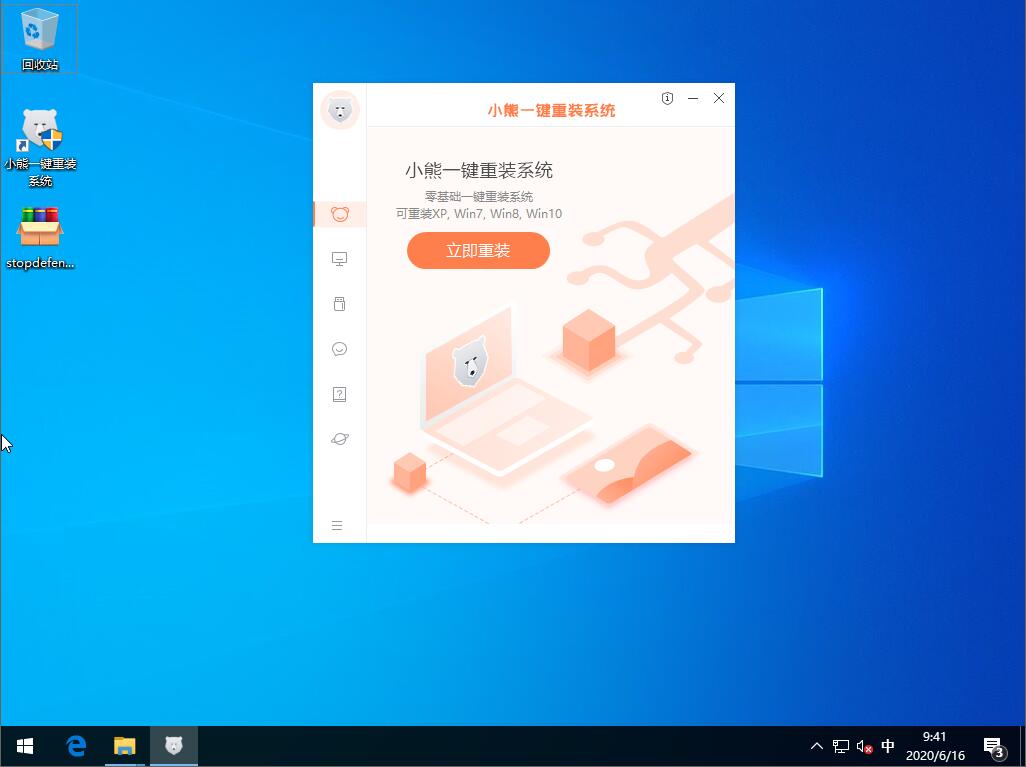
2.等电脑识别到U盘后,开始进行制作启动U盘。在win8下选择需要下载的系统文件开始制作启动U盘。
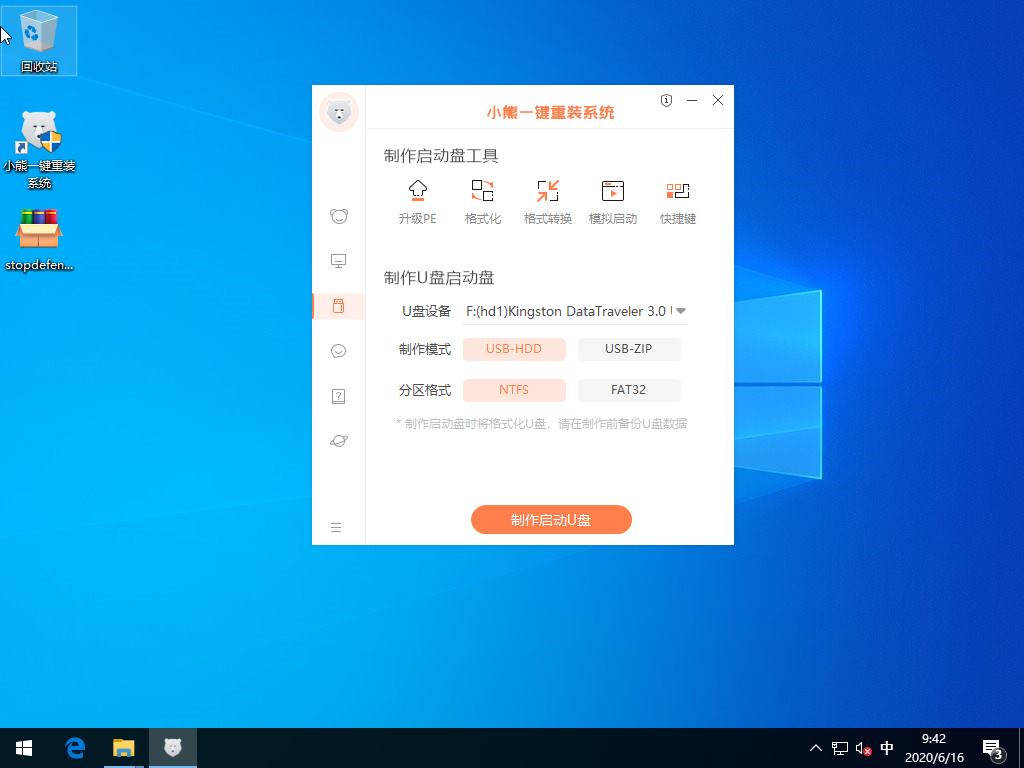
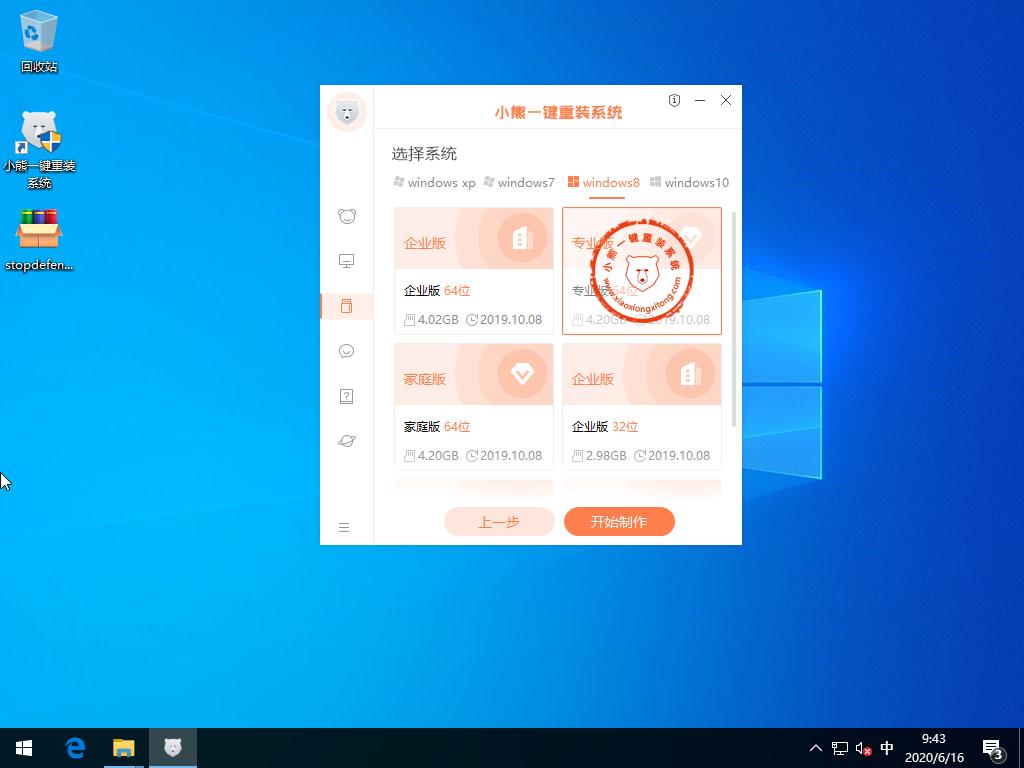
3.备份好U盘的所有文件后,直接点击“确定”关闭窗口,小熊会开始自动下载镜像文件。
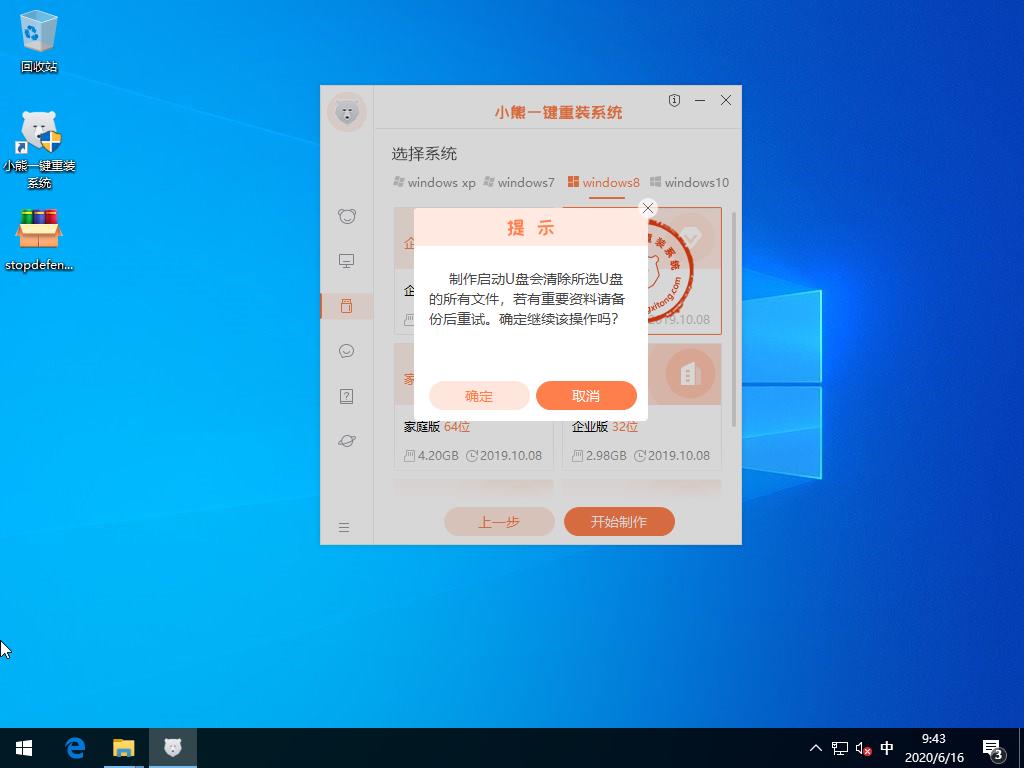
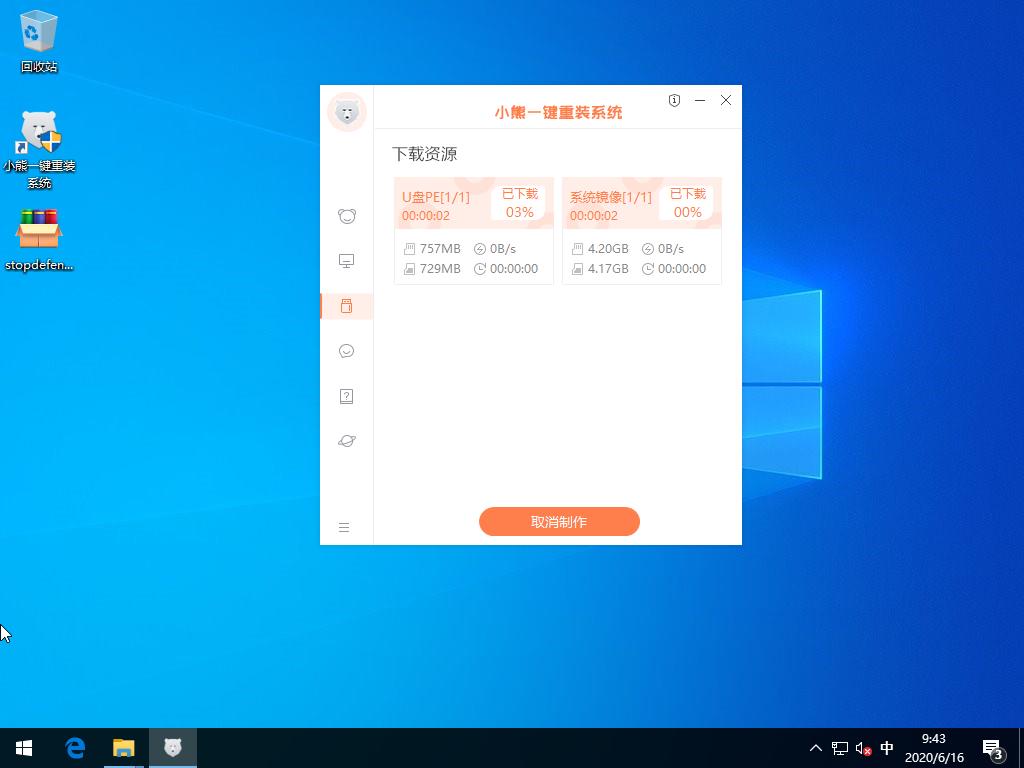
4.制作过程小熊会进行烧录启动U盘和格式化,拷贝文件等操作,大家只要耐心等待制作完成即可。
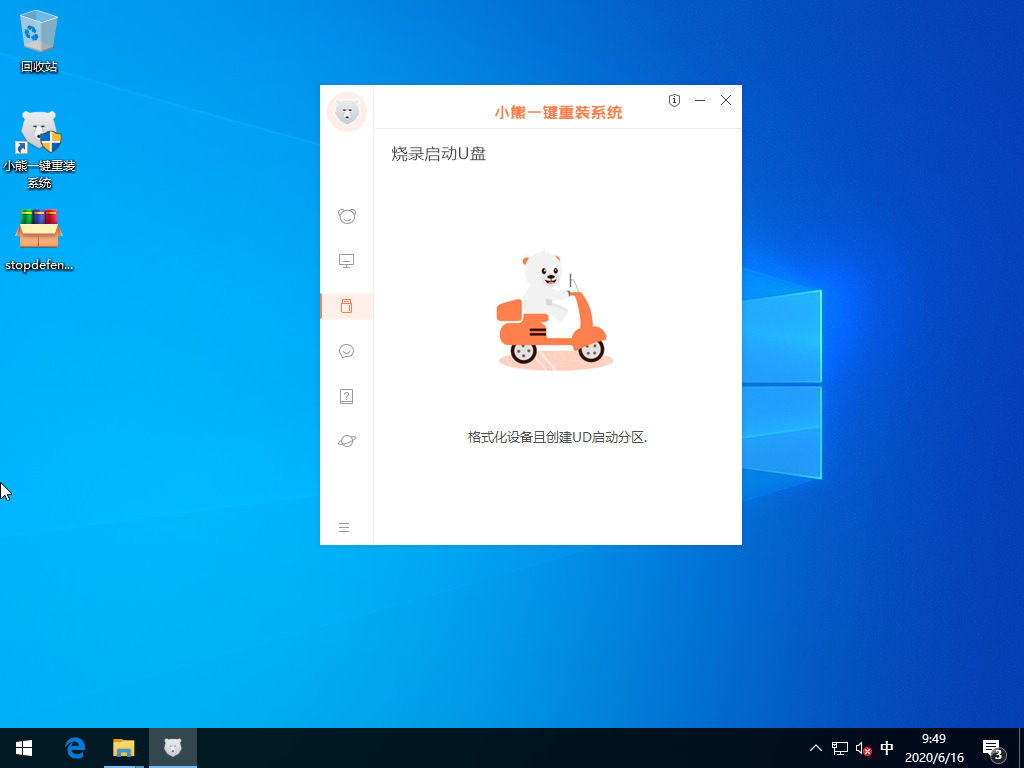
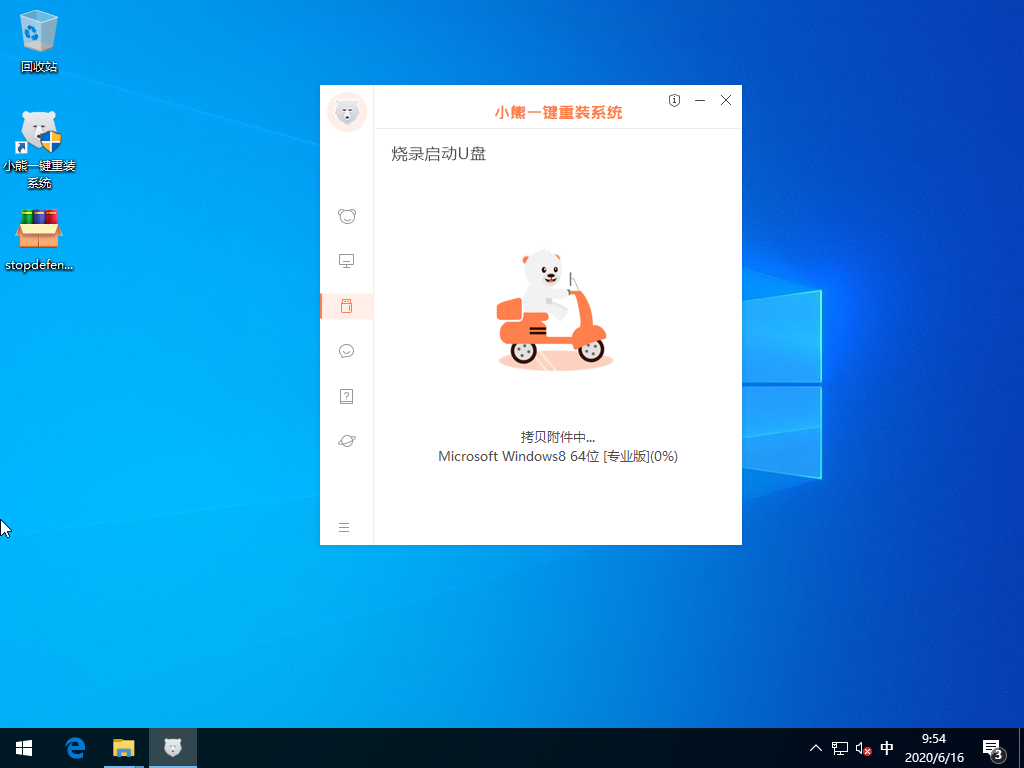
5.启动盘制作完成后,需要进行“预览”操作。假如出现以下测试窗口,证明小熊启动U盘制作成功。
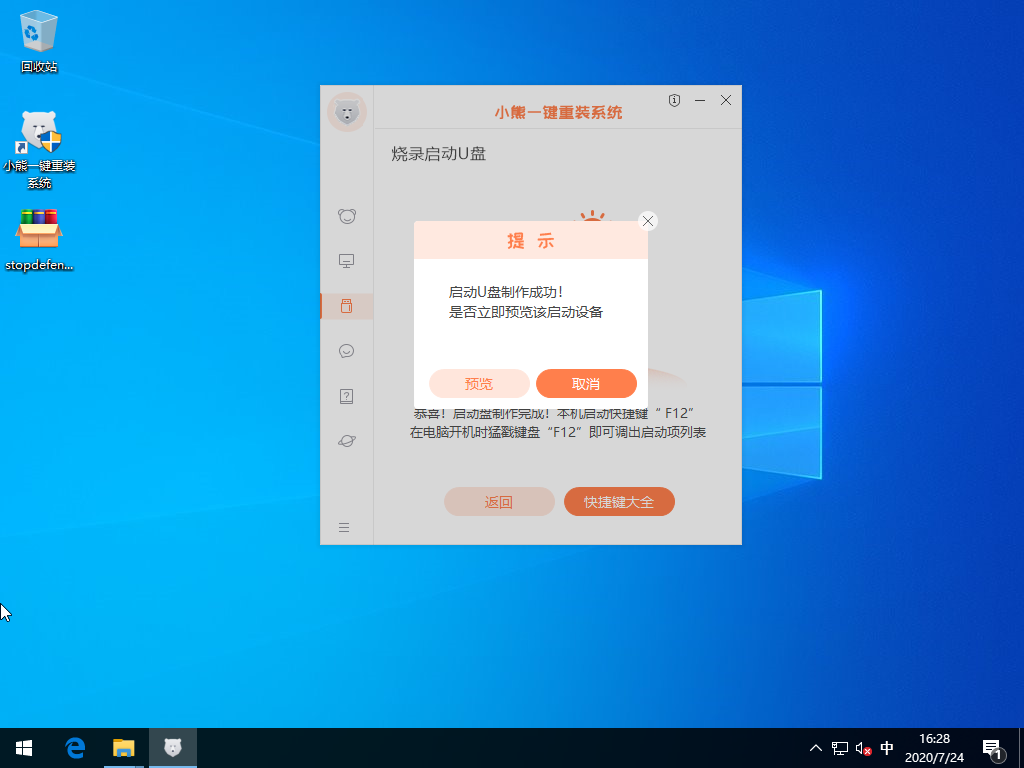
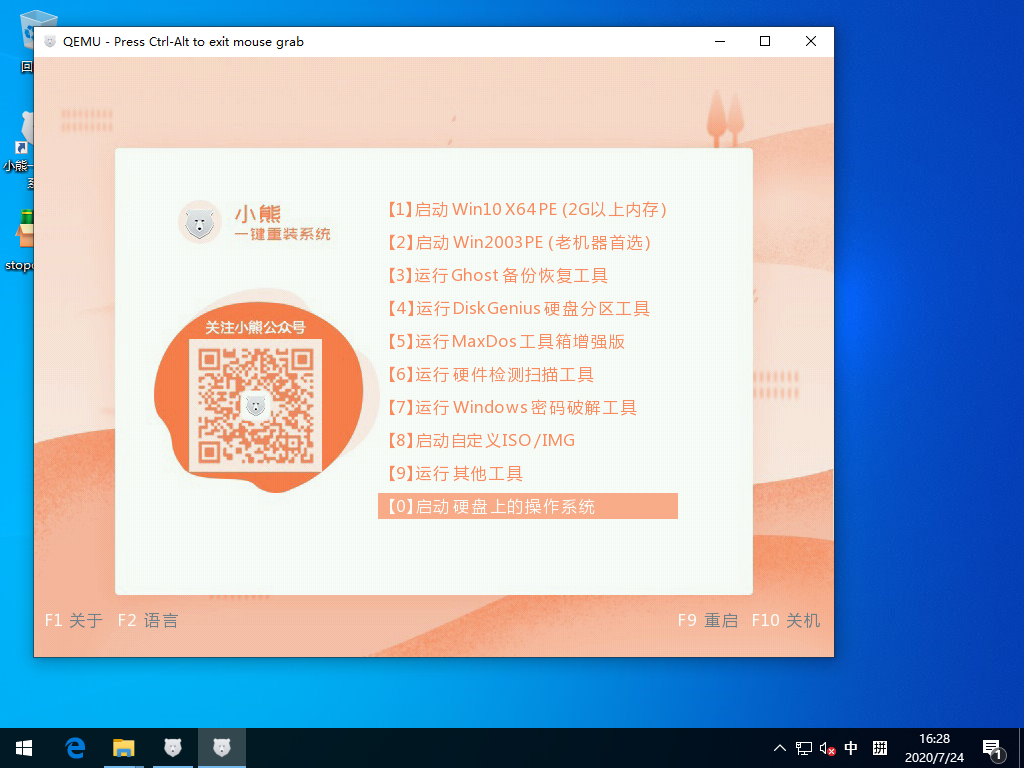
6.关闭测试窗口,开始点击“快捷键大全”查询电脑启动热键。
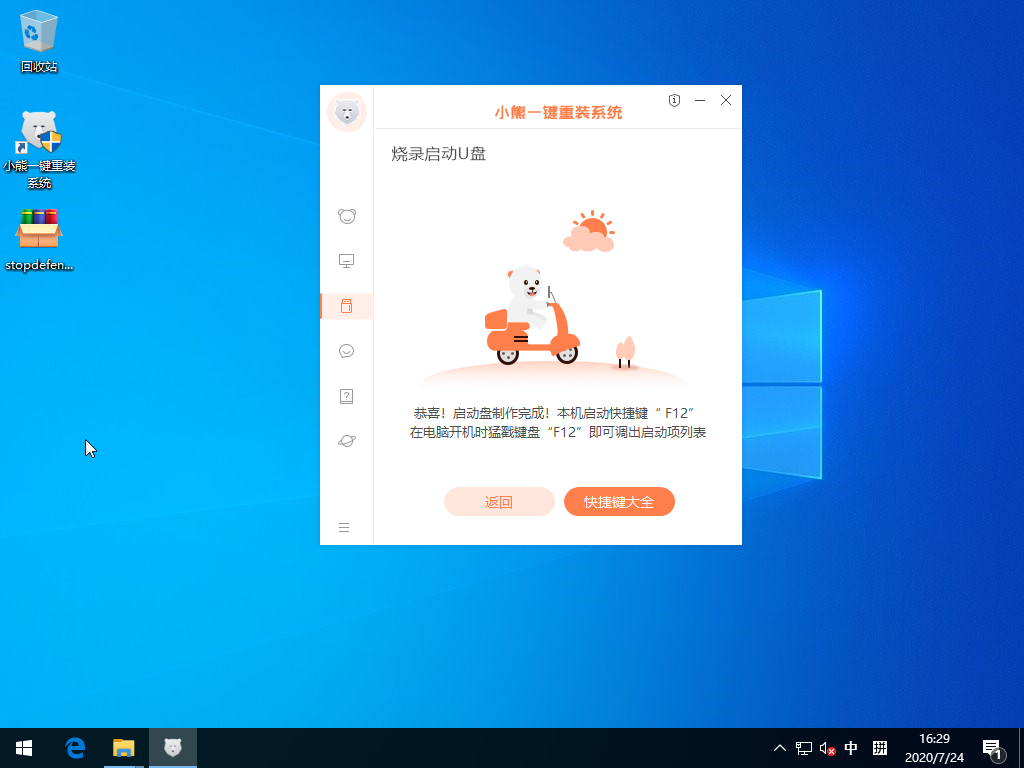
7.不要拔掉U盘,开始重启电脑。出现开机界面按下快捷键设置电脑为U盘启动,在打开的界面中选择第一项回车进入PE系统。
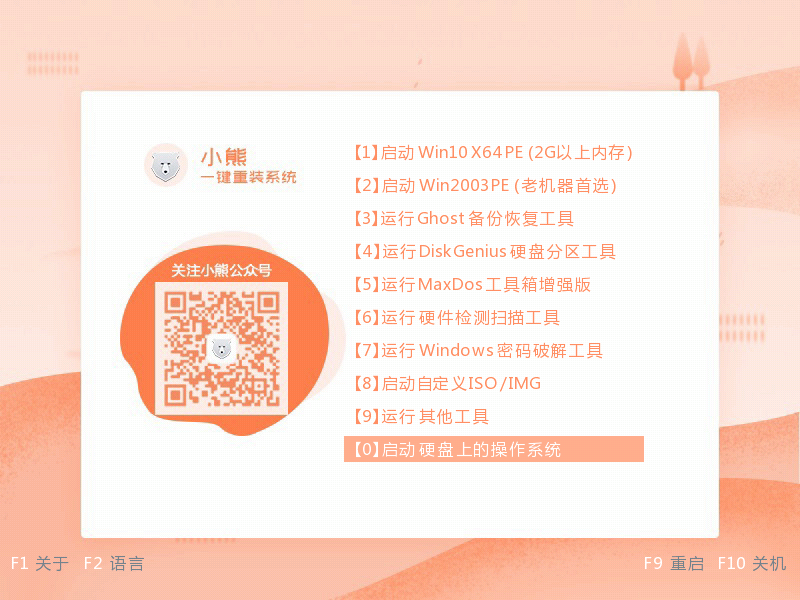
8.进入PE界面后,小熊会进行创建虚拟磁盘文件等操作,随后直接弹出小熊装机工具界面,开始选择其中的win8系统版本和安装位置进行安装。
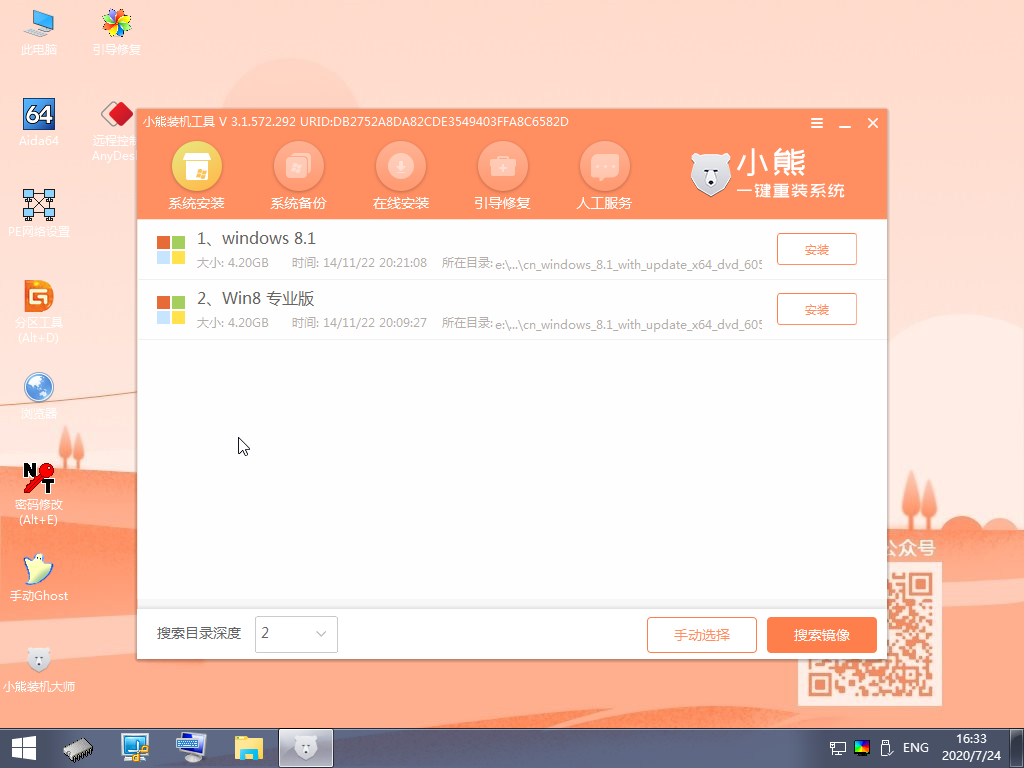
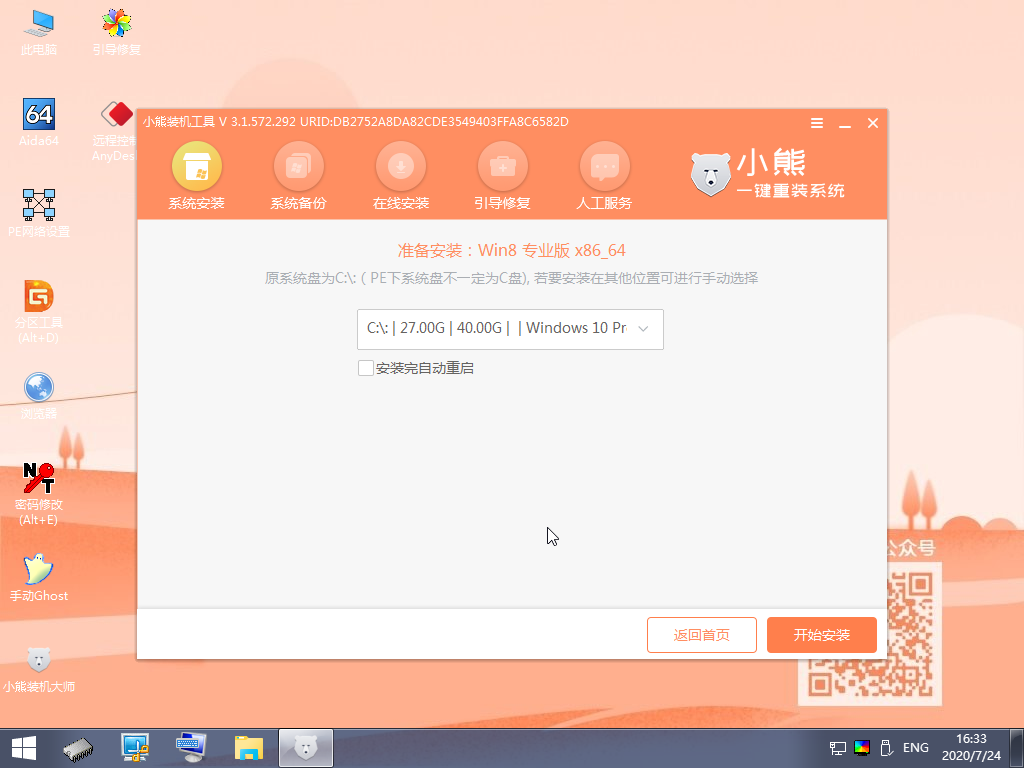
9.小熊会弹出提示窗口,直接点击“确定”关闭窗口,小熊开始自动安装win8系统。

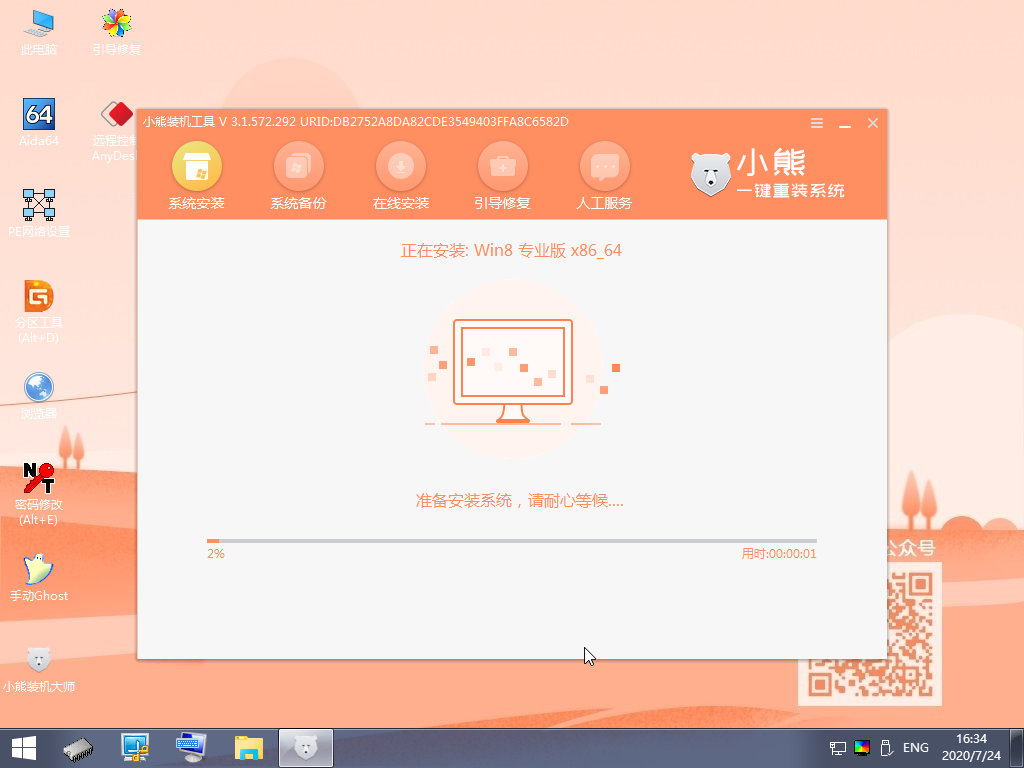
10.安装过程会进行引导修复工具,大家只需点击“确定”或者不操作即可。
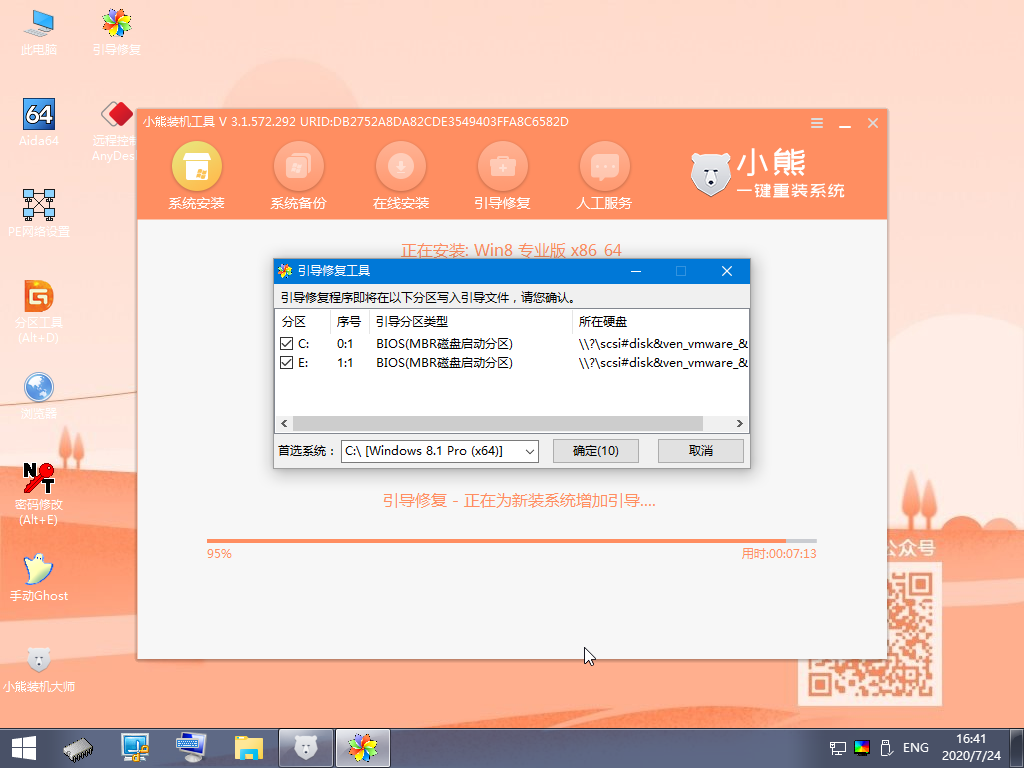
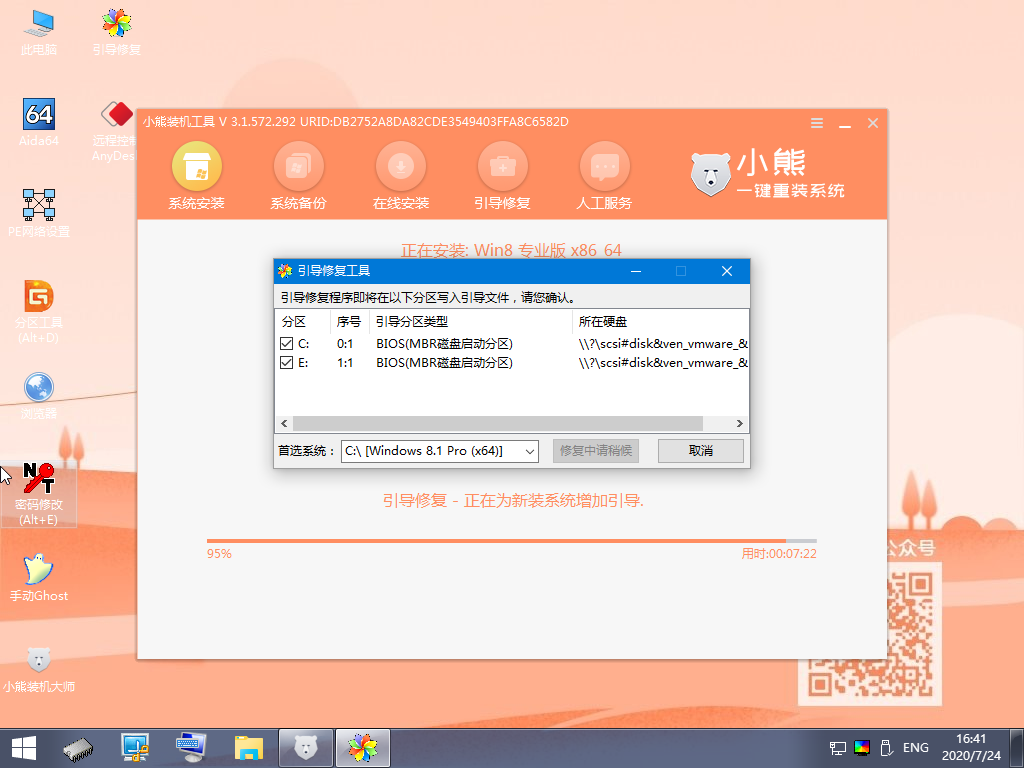
11.系统安装完成后,将U盘等外界设备拔掉,最后开始重启电脑。

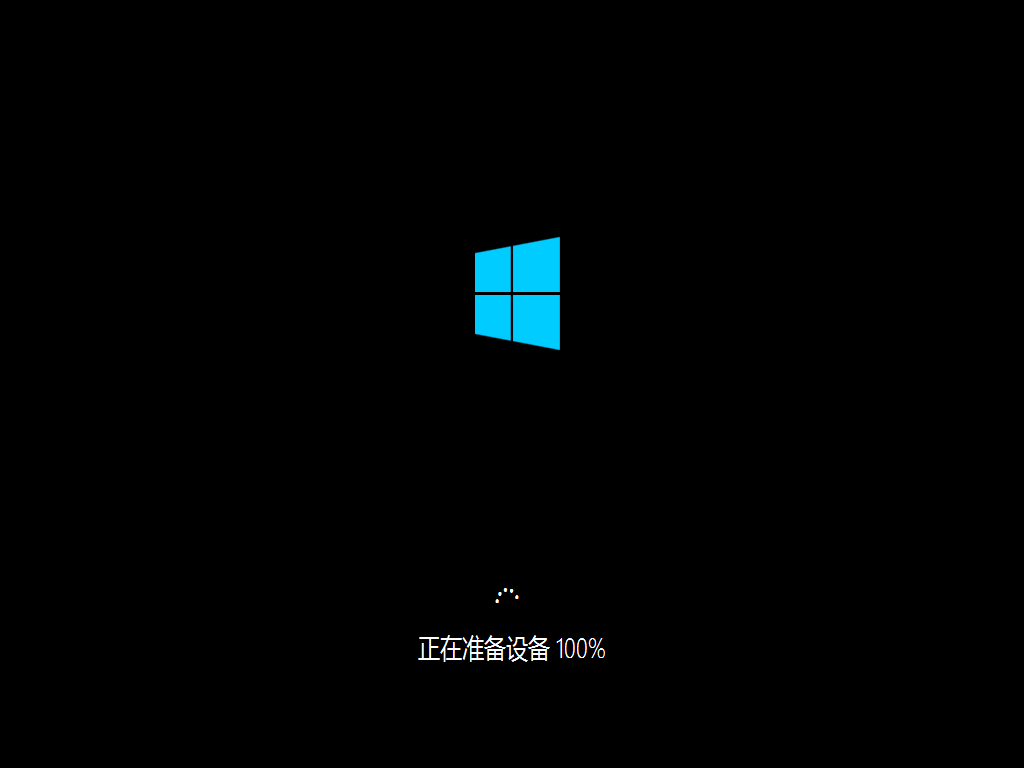
12.等电脑经过多次重启部署环境后,直接进入win8桌面,意味着win8系统重装完成。


上一篇:如何一键重装win8系统
下一篇:一体机开不了机如何重装系统
Win7教程查看更多

2021-10-05查看详情

2021-10-05查看详情

2021-10-05查看详情

2021-10-01查看详情

Win10教程查看更多

微软宣布Windows 11于10月5日正式上线,尽管这是全新的一代win操作系统,但仍然有很多用户没有放弃windows10。如果你想升级到windows 10系统,用什么方法最简单呢?接下来跟大家分享快速简单安装windows 10系统的方式,一起来看看怎么简单安装win10系统吧。
很不多用户都在使用windows 10系统,windows 10经过微软不断地优化,目前是稳定性比较好的系统,因而也受到非常多人的喜欢。一些windows 7用户也纷纷开始下载windows 10系统。可是怎么在线安装一个windows 10系统呢?下面小编给大家演示电脑怎么在线重装win10系统。
重装系统的方法有很多种,但如果你是电脑初学者,也就是说不太懂计算机,那么建议使用一键重装系统的方法,只需要在装机软件里面选择想要安装的windows操作系统即可,装机软件将自动帮助您下载和安装所选择的系统。接下来以安装win10系统为例,带大家了解电脑新手应该如何重装win10系统。
电脑常见的系统故障为蓝屏、黑屏、死机、中木马病毒、系统文件损坏等,当电脑出现这些情况时,就需要重装系统解决。如果电脑无法正常进入系统,则需要通过u盘重装,如果电脑可以进入系统桌面,那么用一键重装系统的方法,接下来为大家带来电脑系统坏了怎么重装系统。
